《美化Word文档—贺卡制作》教案
美化Word文档—贺卡制作教案

《美化Word文档—贺卡制作》一、教学目标(一)认知目标掌握在Word文档中图片、剪贴画、艺术字和自选图形的处理方法。
(二)能力目标通过学生自主探究学习,提高美化WORD文档的能力。
培养他们学习利用资源解决实际问题的能力(三)德育目标培养学生互相帮助、团结协作的良好品质和专业精神培养学生的爱心,学会感恩提高学生审美能力和文学修养一、教学重点和难点根据以上所制定的教学目标,结合学生的实际情况,我确定如下的教学重点和难点:(一)教学重点图片、艺术字、自选图形的应用(二)教学难点图形的叠放次序及填充效果设置二、教学过程设计教学过程一、复习导入(2分钟)上一节课,我们学习了如何对文字的修饰进行,掌握了修饰文字的基本方法,还学习了如何插入艺术字和画出自选图形。
这节课我们来学习如何利用前面学过的知识来进行贺卡制作,提高我们美好WORD文档的技能。
二、新课内容课前准备:将全班学生分成五组,每个组中都包含不同层次的学生。
安排好上机的座位。
任务提出:在本单元将要学习制作精美的贺卡。
并在教学过程中,根据学生的认知规律和能力的发展规律,将总任务分解为三个子任务。
两个任务在课堂上完成,一个任务课后完成。
任务一:试做一张贺卡(第1课时)任务说明:由于该部分内容比较简单,教材又有操作步骤提示,因此采用任务驱动、学生自学的方法来实现教学目标,使学生在完成任务过程中掌握本单元基本的知识点。
突出学生的主体地位,让学生做学习的主人,并且逐渐地提高学生的自学能力,同时,也使教师真正成为课堂的组织者和指导者。
任务过程:给学生欣赏一些用Word制作的较简单的贺卡(并介绍这些贺卡包含的图片、剪贴画、艺术字和自选图形处理的基本知识点);(3分钟)学生观察贺卡后,提出自己对贺卡中最赏识的地方,模仿贺卡自己试做一张贺卡,学生可以通过自学课本解决制作过程中遇到的问题并完成任务。
老师根据在巡视过程中发现的问题和学生自己提出的问题进行反馈和回答。
学生制作贺卡。
初中信息技术《美化Word文档贺卡制作》教案

一、教学目标:1. 让学生掌握Word文档的基本操作,如插入图片、文字、形状等。
2. 培养学生运用Word文档制作贺卡的基本技能,提高学生的信息素养。
3. 培养学生团队合作精神,提高学生的创新能力和审美能力。
二、教学内容:1. Word文档的基本操作。
2. 插入图片、文字、形状等元素。
3. 贺卡制作的方法和技巧。
三、教学重点与难点:1. 教学重点:Word文档的基本操作,插入图片、文字、形状等元素。
2. 教学难点:贺卡制作的方法和技巧。
四、教学方法:1. 任务驱动法:通过设计具体的任务,引导学生动手实践,掌握Word文档的基本操作。
2. 示范法:教师演示贺卡制作过程,学生跟随操作。
3. 小组合作法:学生分组合作,共同完成贺卡制作任务。
五、教学过程:1. 导入新课:介绍本节课的任务,展示精美的Word贺卡,激发学生的学习兴趣。
2. 讲解与示范:讲解Word文档的基本操作,插入图片、文字、形状等元素的方法。
教师边讲解边示范,让学生直观地了解制作过程。
3. 学生实践:学生在教师的指导下,动手实践,制作属于自己的贺卡。
4. 小组合作:学生分组合作,共同完成贺卡制作任务。
教师巡回指导,解答学生疑问。
5. 作品展示与评价:学生展示自己的作品,相互评价,教师点评,总结制作过程中的优点与不足。
6. 课堂小结:回顾本节课所学内容,强调贺卡制作的方法和技巧。
7. 课后作业:布置相关任务,让学生进一步巩固所学知识。
六、教学准备:1. 硬件准备:计算机、投影仪、音响设备。
2. 软件准备:Microsoft Word。
3. 教学资源:Word贺卡模板、图片素材、字体文件。
七、教学环境:1. 网络环境:教室内的计算机连接校园网络。
2. 座位安排:学生座位整齐,便于观察演示和交流。
八、教学评价:1. 过程性评价:观察学生在实践过程中的操作熟练程度,合作意识,创新能力。
2. 作品评价:评价学生贺卡的制作质量,包括设计、排版、内容等方面。
《运用Word制作电子贺卡》教案

《运用Word制作电子贺卡》教案一、教学目标1. 让学生掌握Word的基本操作方法。
2. 培养学生运用Word软件制作电子贺卡的能力。
3. 提高学生运用计算机技术进行创意表达的水平。
二、教学内容1. Word软件的基本操作。
2. 制作电子贺卡的步骤与技巧。
三、教学重点与难点1. 教学重点:Word软件的基本操作,制作电子贺卡的步骤与技巧。
2. 教学难点:插入图片、文本框、艺术字等元素,以及调整布局和样式。
四、教学准备2. 学生准备:带好计算机,提前安装好Word软件。
五、教学过程1. 导入新课1.1 教师出示实物贺卡,引导学生思考电子贺卡的优势。
1.2 学生分享自己的想法,教师总结并引入电子贺卡的制作。
2. 讲解与示范2.1 教师讲解Word软件的基本操作,包括文字输入、编辑、段落设置等。
2.2 教师示范制作电子贺卡的步骤,包括设计布局、插入图片、文本框、艺术字等。
2.3 学生跟随教师操作,熟悉Word软件的使用。
3. 学生实践3.1 学生根据教师提供的模板,自行设计电子贺卡。
3.2 学生可以自由发挥,插入图片、文本框、艺术字等元素,调整布局和样式。
3.3 教师巡回指导,解答学生疑问。
4. 作品展示与评价4.1 学生展示自己的电子贺卡作品,分享制作心得。
4.2 教师和学生共同评价作品的创意、美观、技术等方面。
4.3 教师总结评价,给予鼓励和建议。
5. 课堂小结5.1 教师回顾本节课的学习内容,巩固学生对Word软件的基本操作和电子贺卡制作技巧。
5.2 学生分享自己的学习收获,教师给予肯定和鼓励。
6. 作业布置6.1 教师布置作业:利用Word软件,结合家庭、学校生活,制作一份电子贺卡。
6.2 学生完成作业,下节课进行展示和评价。
六、教学拓展6.1 教师引导学生思考:除了制作电子贺卡,Word还可以应用于哪些方面?6.3 教师展示一些优秀的Word作品,激发学生的学习兴趣和创作欲望。
七、教学反思7.1 教师引导学生回顾本节课的学习内容,总结自己在制作电子贺卡过程中的优点和不足。
《用WORD制作电子贺卡》教学案例

《用WORD制作电子贺卡》教学案例一、教学内容:用WORD制作电子贺卡二、教学目标:1、了解电子贺卡;2、掌握WORD制作电子贺卡的方法;3、能够制作具有个性风格的电子贺卡。
三、教学过程:1、导入通过展示一些电子贺卡,让学生了解电子贺卡,引起学生制作电子贺卡的热情。
2、讲解制作方法(1)打开WORD文档,在新建的文档上放置你所需要的图片。
(2)设计电子贺卡的元素: 你要使用的字体、图像及位置。
(3)修改WORD页面属性。
在窗口的“布局”选项卡上,将页面的方向改为“横向”,并且将左右、上下的页边距设置为较小的值,以增大可视区域。
(4)在页面上选择“插入”选项卡,选择卡片中的元素和内容,执行所需的操作。
例如,插入图片,添加文字、调整字体大小和颜色等。
(5)如果要对所插入的文本进行格式设置,请选择文本并在“布局”选项卡中单击“字体”下拉列表框。
3、示范操作标本汇演式地介绍展示学生的多样设计风格。
可以采用实机操作的方法来进行示范,让学生明确制作流程和关键步骤,掌握制作电子贺卡的方法。
4、过程操作领导学生动手跟随操作,在制作的过程中及时纠正学生操作错误并解决问题。
5、总结讲解WORD制作电子贺卡的操作步骤:(1)打开WORD文档,在新建的文档上放置你所需要的图片。
(2)设计电子贺卡的元素: 你要使用的字体、图像及位置。
(3)修改WORD页面属性。
在窗口的“布局”选项卡上,将页面的方向改为“横向”,并且将左右、上下的页边距设置为较小的值,以增大可视区域。
(4)在页面上选择“插入”选项卡,选择卡片中的元素和内容,执行所需的操作。
例如,插入图片,添加文字、调整字体大小和颜色等。
(5)如果要对所插入的文本进行格式设置,请选择文本并在“布局”选项卡中单击“字体”下拉列表框。
6、延伸可以让学生自己设计电子贺卡,展示他们的创意,并鼓励学生分享自己设计的作品。
同时也让学生体验到了用WORD制作电子贺卡的乐趣和成就感。
四、教学方式:讲解结合实例、操作演示与实践操作相结合的方式。
《美化Word文档—贺卡制作》教案

《美化Word文档—贺卡制作》教案一、教学目标(一)认知目标掌握在Word文档中图片、剪贴画、艺术字和自选图形的处理方法。
(二)水平目标通过学生自主探究学习,提升美化WORD文档的水平。
培养他们学习利用资源解决实际问题的水平(三)德育目标培养学生互相协助、团结协作的良好品质和专业精神培养学生的爱心,学会感恩提升学生审美水平和文学修养二、教学重点和难点(一)教学重点图片、艺术字、自选图形的应用(二)教学难点图形的叠放次序及填充效果设置三、学情分析学生对计算机的掌握层次分差较大,个体差异明显,对学生的教授不能一概而论。
四、教学资源准备硬件准备:计算机实训教室。
软件准备:Windows操作系统、Word 2003、演示教学软件。
五、教学过程设计任务过程:给学生欣赏一些用Word制作的较简单的贺卡(并介绍这些贺卡包含的图片、剪贴画、艺术字和自选图形处理的基本知识点);学生观察贺卡后,提出自己对贺卡中最赏识的地方,模仿贺卡自己试做一张贺卡,学生能够通过自学课本解决制作过程中遇到的问题并完成任务。
老师根据在巡视过程中发现的问题和学生自己提出的问题实行反馈和回答。
学生制作贺卡。
插入剪贴画、艺术字的方法在上一次课已经学过,通过互相交流和向老师求助等方式能够很快插入自己想要的图形或艺术字。
但学生在制作过程中可能会遇到的下列问题:问题1:怎样改变图片的大小?①选定图片→格式→图片,填写长宽值。
②直接拖动图片边框控点改变大小问题2:插入自选图形、艺术字、图片后是否能够改变其大小?能够。
选定—拖动对象控点改变对象大小。
问题3:能够将艺术字放于图片之上吗?能够。
设置叠放次序。
问题4:艺术字的形状能够变化吗?能够。
选定艺术字,在艺术字工具栏中选择艺术字的形状任务完成小结:知识点小结:1、插入图形、剪贴画、艺术字和自选图形的方法:点击“插入→图片→来自文件”,在“来自文件”对话框的“查找范围”内选定图片所在的子目录,选择所需插入的图片,然后单击“插入”按钮即可。
初中信息技术美化Word文档贺卡制作教案

初中信息技术?美化Word 文档贺卡制作?教案一、教学目标根据学生已有认知结构、学习现状及教学大纲的要求制定如下教学目标:〔一〕认知目标掌握在 Word文档中图片、剪贴画、艺术字和自选图形的处理方法〔二〕能力目标通过学生自主探究学习提高美化 WORD文档的能力培养他们学习利用资源解决实际问题的能力〔三〕德育目标培养学生互相帮助、团结协作的良好品质和专业精神培养学生的爱心学会感恩提高学生审美能力和文学修养二、教学重点和难点根据以上所制定的教学目标结合学生的实际情况我确定如下的教学重点和难点:〔一〕教学重点图片、艺术字、自选图形的应用〔二〕教学难点图形的叠放次序及填充效果设置三、学生分析〔一〕学生情况上课班级是一年级计算机网络专业班该班学生在课堂上的反响积极、活泼在学习本单元内容之前学生已经学习并掌握了WindowsXP 系统的根本操作、网络的根本应用、Word文档的编辑与排版等根本使用班中有将近40%的学生来自农村另有60%的学生来自城市学生对计算机的掌握层次分差较大个体差异明显对学生的教授不能一概而论〔二〕学法指导针对以上的情况我从学生学习的角度出发为指导他们更好地学好本单元的内容具体采用了如下方法:1、自主探究法学生在实践过程中可能会遇到的问题在教材中有明确的知识点及操作指导因此我对于根本问题的处理采用自主探究法培养学生的自学能力和学习能动性2、发现探索法技工学校的学生重要的是实践能力通过案例教学使学生遇到问题从而学习分析问题、思考解决问题的方法3、模仿学习法根据学生的实际情况对于小局部学习困难的学生可以采取模仿老师或同学的操作方法从而到达学会新知识并学着应用的目的4、合作学习法将学生进行分组协作学习学生在小组中进行讨论互相帮助采用这样的同伴间学习的方式可以充分发挥学生学习的积极性弥补教师教学过程中的缺乏并有助于团结协作的专业精神的培养四、教学方法和教学资源根据我对教材的研究结合学法进行综合考虑我主要采用了如下的教学方法:〔一〕任务驱动法在本单元中以完成一个总任务——贺卡制作为主线以三个任务为过程培养学生整合和运用知识完成“任务〞及自主思考、创作的能动性〔二〕问题引导与启发引导相结合通过学生在完成实例的过程中自己发现并提出问题让学生一起参与分析问题、解决问题从而逐渐提高学生自行分析问题、解决问题的能力使学生养成一种积极面对问题、探索解决问题的积极向上的良好习惯和团结协作的品质〔三〕教学资源准备硬件准备:计算机实训教室软件准备: Windows操作系统、 Wordxx、演示教学软件五、教学过程设计教学过程一、复习导入〔 2 分钟〕上一节课我们学习了如何对文字的修饰进行掌握了修饰文字的根本方法还学习了如何插入艺术字和画出自选图形这节课我们来学习如何利用前面学过的知识来进行贺卡制作提高我们美好 WORD文档的技能二、新课内容课前准备:将全班学生分成五组每个组中都包含不同层次的学生安排好上机的座位任务提出:在本单元将要学习制作精美的贺卡并在教学过程中根据学生的认知规律和能力的开展规律将总任务分解为三个子任务两个任务在课堂上完成一个任务课后完成任务一:试做一张贺卡〔第1 课时〕任务说明:由于该局部内容比拟简单教材又有操作步骤提示因此采用任务驱动、学生自学的方法来实现教学目标使学生在完成任务过程中掌握本单元根本的知识点突出学生的主体地位让学生做学习的主人并且逐渐地提高学生的自学能力同时也使教师真正成为课堂的组织者和指导者任务过程:给学生欣赏一些用 Word制作的较简单的贺卡 ( 并介绍这些贺卡包含的图片、剪贴画、艺术字和自选图形处理的根本知识点);〔 3 分钟〕学生观察贺卡后提出自己对贺卡中最赏识的地方模仿贺卡自己试做一张贺卡学生可以通过自学课本解决制作过程中遇到的问题并完成任务老师根据在巡视过程中发现的问题和学生自己提出的问题进行反响和答复学生制作贺卡〔 20 分钟〕插入剪贴画、艺术字的方法在上一次课已经学过通过互相交流和向老师求助等方式可以很快插入自己想要的图形或艺术字但学生在制作过程中可能会遇到的以下问题:问题1:怎样改变图片的大小选定图片→格式→图片填写长宽值②直接拖动图片边框控点改变大小问题2:插入自选图形、艺术字、图片后是否可以改变其大小可以选定—拖动对象控点改变对象大小问题3:可以将艺术字放于图片之上可以设置叠放次序问题 4:艺术字的形状可以变化可以选定艺术字在艺术字工具栏中选择艺术字的形状任务完成小结:知识点小结:〔 5 分钟〕插入图形、剪贴画、艺术字和自选图形的方法点击插入位置→插入→图片→来自文件在“来自文件〞对话框的“查找范围〞内选定图片所在的子目录选择所需插入的图片然后单击“插入〞按钮即可插入艺术字的方法相同点击插入位置绘图工具栏中的自选图形选中所要的图形即可插入自选图形设置图形、剪贴画和自选图形的格式①选定图片→格式→图片②在出现的“设置图片格式〞对话框中点击“位置〞标签选中“浮于文字上方〞③点击“环绕〞在其中选择环绕方式和环绕位置④点击“确定〞按钮3、设置艺术字的阴影效果作为艺术字插入然后选中它再单击绘图工具栏中的阴影按钮或三维效果按钮来选择你想要的阴影或三维效果还可详细设置阴影或三维的位置、颜色、深度、光照方向等4、文本框的作用文本框可以让这一局部文字和整个文章独立出来便于编辑选中文本框后可按 Ctrl+ 方向箭任意移动 , 而文字不可以 . 另外文本框可加边框也可不加框 , 一般用在图形标注上等课堂表现小结:〔 10 分钟〕1、每个小组挑选一个作品展示2、教师给各小组展示作品评分并进行点评〔布局设计、审美、选材和文字上〕任务二:制作圣诞贺卡〔第 2 课时〕任务说明:这项任务是前一任务的递进难度较大老师引导学生想方法解决制作过程中遇到的困难调动学生的主观能动性让学生学会利用多种方法解决问题整合其他学科的知识在完成这个任务过程中稳固本单元的知识点实现能力目标和贯彻德育目标。
初中信息技术《美化Word文档贺卡制作》教案

初中信息技术《美化Word文档贺卡制作》教案一、教学目标1. 知识与技能:(1)了解Word文档的基本操作;(2)学会在Word文档中插入图片、艺术字、形状等元素;(3)掌握Word文档的页面设置和打印技巧。
2. 过程与方法:(1)通过观察、实践,学会美化Word文档贺卡的方法;(2)运用小组合作、讨论的方式,培养团队协作能力。
3. 情感态度与价值观:(1)培养学生对信息技术的兴趣和爱好;(2)培养学生创新精神和审美意识。
二、教学内容1. 导入:介绍Word文档的基本功能和用途。
2. 教学环节:(1)美化贺卡封面:插入图片、艺术字;(2)设计贺卡内页:插入文本框、图片、形状;(3)页面设置与打印:调整页边距、设置打印选项。
三、教学重点与难点1. 教学重点:(1)Word文档的基本操作;(2)美化Word文档贺卡的方法。
2. 教学难点:(1)插入艺术字、图片、形状等元素;(2)页面设置和打印技巧。
四、教学方法与手段1. 教学方法:(1)讲授法:讲解Word文档的基本操作和美化方法;(2)示范法:演示如何美化贺卡;(3)实践法:学生动手实践,制作贺卡;(4)小组合作法:学生分组合作,共同完成贺卡制作。
2. 教学手段:(1)多媒体课件:展示Word文档的基本操作和美化效果;(2)计算机:学生实践操作,制作贺卡;(3)网络资源:提供相关素材,供学生选择使用。
五、教学过程1. 导入新课:介绍Word文档的基本功能和用途,激发学生兴趣。
2. 讲解与示范:讲解Word文档的基本操作,示范如何美化贺卡。
3. 学生实践:学生动手实践,制作贺卡。
4. 小组合作:学生分组合作,共同完成贺卡制作。
5. 作品展示与评价:展示学生作品,互相评价,教师点评。
6. 总结与拓展:总结本节课所学内容,布置课后作业,拓展学生思维。
六、教学评估1. 课堂提问:通过提问了解学生对Word文档基本操作和美化方法的掌握程度。
2. 作品评价:评价学生在贺卡制作过程中的创意、技术运用和团队协作能力。
美化的贺卡制作教案范文

美化的贺卡制作教案范文一、教学目标:1. 让学生了解贺卡的基本概念和制作方法,提高学生的审美意识和创造力。
2. 培养学生学会关爱他人,培养学生的动手能力和团队协作精神。
3. 通过美化贺卡制作活动,引导学生发现生活中的美,提升学生的审美情趣。
二、教学内容:1. 贺卡的基本概念:贺卡的定义、功能、分类等。
2. 贺卡制作方法:纸张选择、图案设计、文字编辑、装饰物搭配等。
3. 贺卡制作技巧:折叠方法、剪贴技巧、颜色搭配、图案组合等。
4. 实例讲解:教师展示精美的贺卡作品,分析其设计思路和制作方法。
5. 学生实践:分组制作贺卡,教师巡回指导。
三、教学过程:1. 导入新课:教师简要介绍贺卡的基本概念和功能,激发学生的学习兴趣。
2. 讲解演示:教师讲解贺卡制作方法,并进行现场演示。
3. 学生实践:学生分组制作贺卡,教师巡回指导,解答学生疑问。
4. 作品展示:学生展示制作完成的贺卡,互相评价,教师给予肯定和指导。
5. 总结提升:教师总结本节课的学习内容,强调贺卡制作的重要性,鼓励学生在生活中运用所学知识。
四、教学评价:1. 学生制作贺卡的技能掌握程度。
2. 学生对贺卡制作的兴趣和参与度。
3. 学生展示作品时的表达能力和自信程度。
4. 学生对美的感知和审美能力的提升。
五、教学资源:1. 教材:美化的贺卡制作教程。
2. 教具:贺卡制作工具(如剪刀、胶水、彩笔等)。
3. 素材:贺卡设计图案、颜色搭配参考资料。
4. 展示平台:黑板、展示台。
5. 网络资源:相关贺卡制作教程和作品欣赏。
六、教学步骤:1. 准备阶段:学生在课堂上提前准备好所需的贺卡制作材料。
2. 设计阶段:学生根据个人喜好和贺卡用途,设计贺卡的图案和布局。
3. 制作阶段:学生按照设计方案,动手制作贺卡,注意技巧和细节。
4. 装饰阶段:学生使用彩笔、贴纸、丝带等装饰物,对贺卡进行装饰。
5. 完成后检查:学生完成贺卡制作后,进行检查,确保无遗漏。
七、教学方法:1. 讲授法:教师讲解贺卡制作的基本知识和技巧。
美化Word文档教案 贺卡制作

美化Word文档教案贺卡制作
《美化Word文档—贺卡制作》
一、教学目标
根据学生已有认知结构、学习现状及教学大纲的要求,制定如下教学目标:
(一)认知目标
掌握在Word文档中图片、剪贴画、艺术字和自选图形的处理方法。
(二)能力目标
通过学生自主探究学习,提高美化WORD文档的能力。
培养他们学习利用资源解决实际问题的能力
(三)德育目标
培养学生互相帮助、团结协作的良好品质和专业精神
培养学生的爱心,学会感恩
提高学生审美能力和文学修养
一、教学重点和难点
根据以上所制定的教学目标,结合学生的实际情况,我确定如下的教学重点和难点:
(一)教学重点
图片、艺术字、自选图形的应用
(二)教学难点。
美化Word文档—贺卡制作

如果让你重新上这节课,你会怎样上?有什么新想法吗?或当时听课的老师或者专家对你这节课有什么评价?对你有什 么启发?
本单元设计特点在于学生在任务驱动下,结合问题式的引导,主动进行思考,从而达到实现探究式学习的目的。
(可以从以下几个方面进行阐述,不必面面俱到)
教材分析
课标中对本节内容的要求;本节内容的知识体系;本节内容在教材中的地位,前后教材内容的逻辑关系。
本节核心内容的功能和价值(为什么学本节内容),不仅要思考其他内容对本节内容学习的帮助,本节内容的学习对学 科体系的建立、其他学科内容学习的帮助;还应该思考通过本节内容的学习,对学生学科能力甚至综合素质的帮助,以及思 维方式的变化影响等。
教学重点和难点
(一)教学重点 图片、艺术字、自选图形的应用
(二)教学难点 图形的叠放次序及填充效果设置
教学流程示意
(按课时设计教学流程,教学流程应能清晰准确的表述本节课的教学环节,以及教学环节的核心活动内容。因此既要避免只 有简单的环节,而没有环节实施的具体内容;还要避免把环节细化,一般来说,一节课的主要环节最好控制在 4~6 个之间, 这样比较有利于教学环节的实施。)
学习特点:学习对象为初一学生,对信息技术有着浓厚的学习兴趣,但小学时的学习程度不同,因此对基本的计算机操 作熟练程度不一,对学习资源利用和知识信息的获取、加工、处理与综合能力较低。
学习习惯:初一学生知识面较狭隘,习惯于教师传道授业解惑这种被动接受式的传统教学,缺乏独立发现和自主学习能 力。
学习交往:初一学生在新的学习环境中,学习交往表现为个别化学习,课堂上群体性的小组交流与协同讨论学习机会很 少。
《运用Word制作贺卡》教案
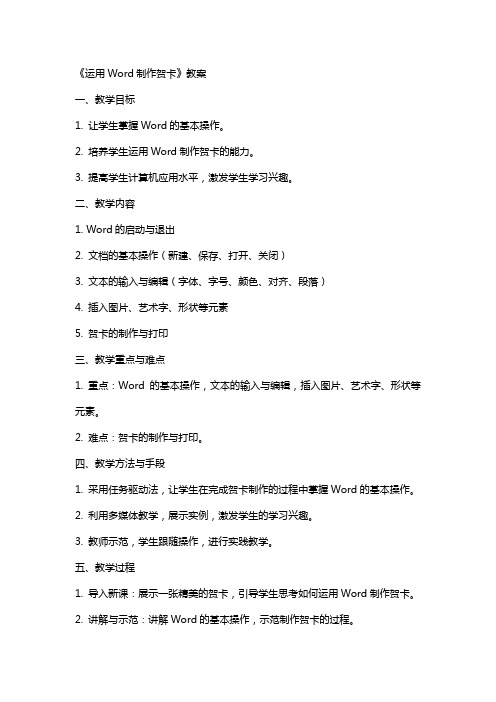
《运用Word制作贺卡》教案一、教学目标1. 让学生掌握Word的基本操作。
2. 培养学生运用Word制作贺卡的能力。
3. 提高学生计算机应用水平,激发学生学习兴趣。
二、教学内容1. Word的启动与退出2. 文档的基本操作(新建、保存、打开、关闭)3. 文本的输入与编辑(字体、字号、颜色、对齐、段落)4. 插入图片、艺术字、形状等元素5. 贺卡的制作与打印三、教学重点与难点1. 重点:Word的基本操作,文本的输入与编辑,插入图片、艺术字、形状等元素。
2. 难点:贺卡的制作与打印。
四、教学方法与手段1. 采用任务驱动法,让学生在完成贺卡制作的过程中掌握Word的基本操作。
2. 利用多媒体教学,展示实例,激发学生的学习兴趣。
3. 教师示范,学生跟随操作,进行实践教学。
五、教学过程1. 导入新课:展示一张精美的贺卡,引导学生思考如何运用Word制作贺卡。
2. 讲解与示范:讲解Word的基本操作,示范制作贺卡的过程。
3. 学生实践:学生跟随教师操作,制作自己的贺卡。
4. 作品展示与评价:学生展示自己的作品,互相评价,教师点评。
5. 总结与拓展:总结本节课所学内容,布置课后作业,拓展学生思维。
六、教学资源1. 计算机教室,每台电脑安装有Microsoft Word软件。
2. 教学PPT,展示操作步骤和贺卡实例。
3. 贺卡素材库,包括图片、艺术字、形状等资源。
4. 教学视频,演示贺卡制作过程。
七、教学环境1. 网络畅通的计算机教室。
2. 舒适的学习氛围,座位编排便于学生交流和展示。
3. 投影仪或白板,用于展示PPT和教学视频。
八、教学评价1. 学生贺卡作品的创意和美观程度。
2. 学生对Word基本操作的掌握程度。
3. 学生参与实践活动的积极性和合作意识。
九、教学纪律1. 学生在课堂上保持安静,认真听讲。
2. 遵循教师指令,按照规定的步骤进行操作。
3. 尊重他人意见,展示和评价作品时保持公正客观。
十、课后作业1. 利用Word制作一张节日贺卡,发挥创意,体现个人风格。
《运用Word制作电子贺卡》教案
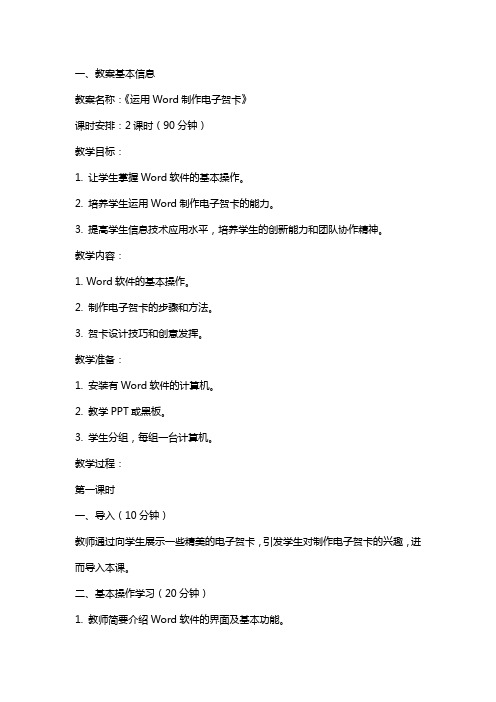
一、教案基本信息教案名称:《运用Word制作电子贺卡》课时安排:2课时(90分钟)教学目标:1. 让学生掌握Word软件的基本操作。
2. 培养学生运用Word制作电子贺卡的能力。
3. 提高学生信息技术应用水平,培养学生的创新能力和团队协作精神。
教学内容:1. Word软件的基本操作。
2. 制作电子贺卡的步骤和方法。
3. 贺卡设计技巧和创意发挥。
教学准备:1. 安装有Word软件的计算机。
2. 教学PPT或黑板。
3. 学生分组,每组一台计算机。
教学过程:第一课时一、导入(10分钟)教师通过向学生展示一些精美的电子贺卡,引发学生对制作电子贺卡的兴趣,进而导入本课。
二、基本操作学习(20分钟)1. 教师简要介绍Word软件的界面及基本功能。
2. 学生跟随教师操作,学习如何在Word中插入图片、文字、艺术字等。
三、制作电子贺卡(45分钟)1. 教师展示制作电子贺卡的步骤,学生跟随操作。
2. 学生自主设计贺卡,教师巡回指导。
四、课堂小结(10分钟)教师总结本节课学生所学内容,强调重点操作。
第二课时一、复习导入(10分钟)教师通过提问方式复习上节课所学内容,导入本课。
二、贺卡设计技巧与创意发挥(45分钟)1. 教师讲解贺卡设计技巧,如色彩搭配、版式设计等。
2. 学生根据所学技巧,对贺卡进行修改和完善。
三、作品展示与评价(25分钟)2. 教师和学生共同评价贺卡作品,给予肯定和建议。
四、课堂小结(10分钟)教师总结本节课学生所学内容,强调创新意识和团队协作的重要性。
教学评价:通过学生制作贺卡的过程和作品质量,评价学生对Word软件操作的掌握程度以及创新能力和团队协作精神。
六、教学拓展活动活动目的:进一步巩固学生对Word制作电子贺卡的掌握,提高学生的实践能力。
活动内容:1. 学生分组,每组选择一个节日,如春节、中秋节等。
2. 学生利用Word制作相应的电子贺卡,要求内容丰富,设计独特。
3. 教师对各组作品进行评价,评选出最佳创意奖、最佳设计奖等。
制作贺卡的教案(10篇)

制作贺卡的教案(10篇)制作贺卡的教案第1篇一、教学设计1、课前准备“用word设计贺卡”是小学四年级一节综合技能应用课,涉及到的基础知识有:文本框、艺术字、图片的插入、背景和版面的设计等。
这些知识均在前面的课程中已经讲解过了,学生对“用word 设计贺卡”也有了一定的基础。
本节课带有研究性学习的性质。
课前,教师引导学生对日常生活中所见的贺卡的构成要素进行了分析和研究,教师设想了在学生设计贺卡时可能出现的问题及解决方法。
2、教学目标知识目标:能够综合运用所学过的word的各种命令。
能力目标:培养学生对所学知识的综合运用能力、创新能力、统筹安排和策划的能力。
情感目标:激发学生学习兴趣和创作热情,在贺卡的创作过程中逐渐培养学生的审美能力和想像力,培养学生互帮互助的精神。
3、教学难点矩形和图片的环绕方式的设置。
二、教学过程(一)、创设情境,以情导入师:同学们,今天,老师带来了几张漂亮的贺卡,我们一起欣赏吧。
(课件展示贺卡)师:你们喜欢这些贺卡吗?真高兴老师能给你们带来感受美的快乐。
礼尚往来,你们愿意也送给老师一份这样美的礼物吗?这学期,我们已经学会了使用word软件,word能否帮我们制作出一张漂亮的贺卡呢?(二)、自主探究,提出任务1.分析贺卡的构成元素。
师:怎样制作贺卡呢?在创作它之前,我们必须先认识它。
请认真观察这张贺卡,说说“贺卡由几部分组成?2.归纳制作贺卡的步骤。
师:这些元素你会做吗?老师把它们整理成制作步骤。
(课件展示)(页面设置,设置背景,插入艺术字,插入图片,插入文字。
)3、师:请你看看制作贺卡的步骤,有哪些操作是你觉得有困难的?(请学生上台演示)师:这些操作中暗藏玄机,老师先卖个关子,待会儿我们再一起探讨。
4、了解贺卡的布局。
师:知道了贺卡的制作步骤,我们要怎样做,才能把贺卡设计得合理又漂亮呢?我们先来比较这两张贺卡,说说你觉得哪张做得好,好在哪里?哪张做得不合理?哪里不合理?(课件展示)师:贺卡的设计不是一成不变的,只要掌握设计要领,同学们可以尽情的发挥自己的想象力和创造力,设计出富有个性的,不一样的贺卡。
《Word制作贺卡》教学案例

《Word制作贺卡》教学案例[教学目的]1、通过在文档中插入图片,培养学生的电脑操作能力,养成自己动手、动脑,培养同学之间合作协助的集体精神。
2、通过制作电子贺卡,写祝福语的能力。
为学生创造现代化的学习环境学习的兴趣与能力。
培养学生动手实践培养学生主动探究。
3、通过对插入的图片进行编辑,培养学生的审美能力,提高学生对生活的认识和情趣。
通过本节课的学习,教育学生不仅要懂得感受爱,更要学会爱别人。
[教学重点与难点]重点:背景的设置,图片、艺术字的插入方法以及大小调整。
难点:贺卡的创作构思。
[教学准备]为学生提供图片创作素材。
[教学过程]一、激发兴趣,导入新课1、谈话导入新课。
师:同学们,说起贺卡,你们都不陌生吧,在过春节时有谁曾经收到过贺卡? (学生回答)师:有谁曾经送出过贺卡?(学生回答)师:贺卡虽然很小,但它的作用可不小!它能够传递亲情、友情、师生情这人间最真挚的感情,现在我们已经进入了信息时代,你有没有更好、更新颖的方式来表达你对亲人、朋友的祝福呢?学生回答(电子邮件、电子贺卡)师:电子贺卡是我们亲手设计制作的,它一定能表达我们的祝福,这节课我们就学习用Word制作电子贺卡,板书课题:Word制作贺卡。
2、讨论制作步骤师:今天我和同学门在一起学习,共同度过这愉快的40分钟,老师特别高兴,为了表达我的心情,老师为大家制作了一个电子贺卡送给你们,你们想不想看?(展示贺卡)这张电子贺卡怎么样,谁来说一说?听了同学们的想法,你们喜欢这张贺卡,老师就更高兴了。
老师这边还准备了不同节日的贺卡,大家来观察一下这些贺卡,它们有哪些共同的地方?(展示贺卡,学生观察)生:有图片、文字和背景组成。
师:观察的非常仔细,如果要让你们制作电子贺卡,你想从哪一部开始呢?你想从哪一步顺序来制作?二、设置背景色。
师:其实制作贺卡的步骤有很多种,那我们今天就选按这个同学说的,先来制作背景,然后插入图片、最后再输入文字。
(板书:一、背景)师:设置背景同学们已经学习过了,说一下背景选项在哪个菜单下?(格式)师:你们先来设置一下背景吧。
一步步教你制作精美贺卡——Word文档美化教案

一步步教你制作精美贺卡——Word文档美化教案文档美化教案贺卡是人们送礼、祝福、表达关怀的一种形式,制作一张精美的贺卡不仅可以表达自己的心意,还可以增添节日的气氛。
在本教案中,我们将利用Word软件制作一张精美的贺卡,带领大家一步步学习Word文档的美化技巧。
一、选择文档尺寸和背景我们需要选择适当的文档尺寸和背景。
在Word软件中,我们可以通过以下步骤进行设置:1.打开Word软件,选择“新建文档”;2.在弹出的“新建文档”窗口中,点击“页面布局”;3.在“页面设置”中,选择“纸张大小”为“A4(或其他需要的尺寸)”,然后点击“纵向”或“横向”进行设置,最后确定;4.在“设计”选项卡中,选择“页边距”为“窄”,并在“水印”中设置背景图案并进行适当调整。
二、编辑文本和插入元素1.在新建的文档中,利用“插入”选项卡中的“形状”工具,插入一个卡片的外边框,并将其设置为需要的大小;2.选择适当的字体和字号,在卡片的中央位置编辑文字,如“祝福您”、“节日快乐”等;3.利用“插入”选项卡中的“图片”工具,插入需要的贺卡素材,如节日花卉、萌宠等;4.在卡片的下方,编辑文字表明祝福语和自己的姓名,如“祝福您,身体健康,幸福快乐,***(姓名)上”。
三、设置字体样式和段落样式1.利用“开始”选项卡中的“字体”工具,适当设置字体样式和加粗、倾斜等特效;2.利用“设计”选项卡中的“样式集”工具,选择适当的样式集进行段落字体样式和色彩的设置,如选择“花语”的样式。
四、调整卡片的布局、颜色和插入图片1.通过拖曳方式,调整卡片上元素的位置和大小,使整个贺卡显示平衡美观;2.利用“格式”选项卡中的“形状填充”工具或“形状轮廓”工具,设置适当的颜色和线条,调整卡片的整体视觉效果;3.利用“插入”选项卡中的“图片”工具,插入适当的图片、装饰元素,如小星星、灯笼、烟花等,增添节日气氛。
五、保存和分享1.点击Word软件上方的“文件”选项卡,选择“另存为”;2.在弹出的“另存为”窗口中,选择保存位置和文件名,并在“文件类型”中选择“单文件网页”;3.点击保存按钮,完成保存,此时可将贺卡通过邮件或社交平台分享给亲朋好友。
用word制作贺卡教案

一、教案基本信息教案名称:用Word制作贺卡课时安排:2课时教学对象:小学四年级教学目标:1. 让学生掌握Word的基本操作技巧。
2. 培养学生运用计算机进行创意设计的能力。
3. 引导学生学会表达祝福,增进同学间的友谊。
教学重点:1. Word的基本操作。
2. 贺卡的设计与制作。
教学难点:1. Word的高级操作。
2. 贺卡创意设计。
二、教学准备教材:计算机课教材教具:计算机、投影仪、教学课件学具:学生计算机、贺卡模板三、教学过程1. 导入新课教师展示精美的贺卡,引导学生观察贺卡的设计与制作,激发学生的学习兴趣。
2. 讲解与演示教师讲解Word的基本操作,包括文字输入、字体设置、段落设置等。
教师演示如何使用Word制作贺卡,包括插入图片、设计布局、添加祝福语等。
3. 学生实践学生根据教师提供的贺卡模板,运用Word进行制作。
教师巡回指导,解答学生疑问。
4. 作品展示与评价学生展示自己的作品,互相评价,教师给予鼓励和建议。
5. 总结与拓展教师总结本节课的学习内容,强调Word的基本操作及贺卡制作技巧。
鼓励学生在课后继续练习,发挥创意,制作更多精美的贺卡。
四、课后作业1. 熟练掌握Word的基本操作。
2. 运用Word制作至少三张贺卡,表达对他人的祝福。
五、教学反思教师在课后对自己的教学进行反思,了解学生的学习情况,针对存在的问题调整教学方法,以提高教学效果。
六、教学内容与目标教学内容:1. 学习如何在Word中插入艺术字。
2. 学习如何对艺术字进行样式设置。
3. 学习如何插入图片并调整图片大小。
教学目标:1. 学生能够熟练地在Word中插入艺术字。
2. 学生能够对艺术字进行样式设置。
3. 学生能够插入图片并调整图片大小。
七、教学过程1. 讲解与演示教师讲解如何在Word中插入艺术字,并对艺术字进行样式设置。
教师演示如何插入图片并调整图片大小。
2. 学生实践学生根据教师讲解和演示的内容,在Word中进行实践操作。
美化的贺卡制作教案范文

一、教案基本信息教案名称:美化的贺卡制作课时安排:1课时(40分钟)年级:小学四年级教学目标:1. 让学生了解贺卡的基本制作方法和技巧。
2. 培养学生动手操作的能力和审美观念。
3. 增进学生对节日和特殊场合的认识,培养他们的祝福和感恩之心。
教学重点:1. 贺卡制作的基本技巧。
2. 贺卡的美化方法。
教学难点:1. 贺卡创意设计。
2. 美化贺卡的细节处理。
教学准备:1. 贺卡制作材料(彩纸、彩笔、贴纸、剪刀等)。
2. 示例贺卡。
3. 彩纸、彩笔等绘画工具。
二、教学过程Step 1:导入(5分钟)1. 教师向学生介绍贺卡的定义和作用,引导学生了解贺卡在节日和特殊场合的重要性。
2. 展示一些精美的贺卡示例,激发学生的兴趣和创作灵感。
Step 2:基本制作方法学习(10分钟)1. 教师演示贺卡的基本制作方法,包括剪裁、折叠、粘贴等。
2. 学生跟随教师一起制作一个简单的贺卡,熟悉制作过程。
Step 3:美化贺卡(10分钟)1. 教师引导学生思考贺卡美化的方法,如使用彩笔、贴纸、剪刀等工具进行装饰。
2. 学生自由发挥,使用提供的材料美化自己制作的贺卡。
Step 4:创意设计(5分钟)1. 教师鼓励学生发挥创造力,设计独特的贺卡。
2. 学生完成贺卡的创意设计,注重细节处理。
Step 5:展示与分享(5分钟)2. 学生之间互相欣赏、交流,分享制作贺卡的心得和创意。
三、教学评价1. 学生制作贺卡的技巧和美观度。
2. 学生在创意设计中的表现。
3. 学生对贺卡制作和美化的兴趣和参与度。
四、教学延伸1. 学生可以继续制作更多精美的贺卡,用于不同的节日和特殊场合。
2. 学生可以尝试使用不同的材料和工具进行贺卡制作,提高自己的审美观念和动手能力。
五、教学反思教师在课后对自己的教学进行反思,包括学生的参与度、教学内容的难易程度、教学方法的有效性等,以便在今后的教学中进行改进和提高。
六、教学准备1. 贺卡制作的教程或指导书。
2. 剪刀、胶水、订书机等工具。
《运用Word制作贺卡》教案

《运用Word制作贺卡》教案一、教学目标1. 让学生掌握Word的基本操作,如插入图片、文字、图形等。
2. 培养学生运用计算机技术进行创意设计的能力。
3. 提高学生之间的合作与沟通能力。
二、教学内容1. Word软件的基本操作。
2. 插入图片、文字、图形等元素。
3. 设计贺卡的布局与样式。
4. 贺卡的制作与打印。
三、教学重点与难点1. 教学重点:Word的基本操作,插入图片、文字、图形等元素,设计贺卡的布局与样式。
2. 教学难点:如何运用Word的图文混排功能制作出富有创意的贺卡。
四、教学准备1. 计算机教室,每台计算机安装有Word软件。
2. 教学PPT。
3. 贺卡素材(图片、文字、图形等)。
五、教学过程1. 导入新课:以提问方式引导学生思考如何在计算机上制作贺卡,引出本节课的主题。
2. 讲解与演示:a. 讲解Word软件的基本操作。
b. 演示如何插入图片、文字、图形等元素。
c. 演示设计贺卡的布局与样式。
3. 学生实践:a. 学生分组合作,选择合适的贺卡素材。
b. 学生根据所学内容,尝试制作贺卡。
c. 教师巡回指导,解答学生遇到的问题。
4. 作品展示与评价:a. 学生展示自己的贺卡作品。
b. 教师和学生共同评价作品的创意与设计。
5. 总结与拓展:a. 总结本节课所学内容,强调Word在实际应用中的重要性。
b. 鼓励学生在课后继续探索Word的更多功能,制作出更精美的贺卡。
6. 作业布置:a. 请学生课后利用Word软件,制作一份属于自己的贺卡。
b. 贺卡作品至班级群,进行交流与分享。
六、教学评价1. 学生能熟练掌握Word的基本操作,如插入图片、文字、图形等。
2. 学生能够运用计算机技术进行创意设计,独立完成贺卡的制作。
3. 学生能够在作品中体现团队合作与沟通的能力。
七、教学反思1. 教师需要在课后对教学过程进行反思,总结教学中的优点与不足。
2. 根据学生的反馈,调整教学方法,提高教学效果。
- 1、下载文档前请自行甄别文档内容的完整性,平台不提供额外的编辑、内容补充、找答案等附加服务。
- 2、"仅部分预览"的文档,不可在线预览部分如存在完整性等问题,可反馈申请退款(可完整预览的文档不适用该条件!)。
- 3、如文档侵犯您的权益,请联系客服反馈,我们会尽快为您处理(人工客服工作时间:9:00-18:30)。
《美化Word文档—贺卡制作》教案《美化word文档—贺卡制作》一、教学目标根据学生已有认知结构、学习现状及教学大纲的要求,制定如下教学目标:(一)认知目标掌握在word文档中图片、剪贴画、艺术字和自选图形的处理方法。
(二)能力目标通过学生自主探究学习,提高美化woRD文档的能力。
培养他们学习利用资源解决实际问题的能力(三)德育目标培养学生互相帮助、团结协作的良好品质和专业精神培养学生的爱心,学会感恩提高学生审美能力和文学修养一、教学重点和难点根据以上所制定的教学目标,结合学生的实际情况,我确定如下的教学重点和难点:(一)教学重点图片、艺术字、自选图形的应用(二)教学难点图形的叠放次序及填充效果设置二、学生分析(一)学生情况上课班级是一年级计算机网络专业班,该班学生在课堂上的反应积极、活跃。
在学习本单元内容之前,学生已经学习并掌握了windowsXP系统的基本操作、网络的基本应用、word文档的编辑与排版等基本使用。
班中有将近40%的学生来自农村,另有60%的学生来自城市,学生对计算机的掌握层次分差较大,个体差异明显,对学生的教授不能一概而论。
(二)学法指导针对以上的情况,我从学生学习的角度出发,为指导他们更好地学好本单元的内容,具体采用了如下方法:、自主探究法学生在实践过程中可能会遇到的问题,在教材中有明确的知识点及操作指导,因此我对于基本问题的处理,采用自主探究法,培养学生的自学能力和学习能动性。
2、发现探索法技工学校的学生,重要的是实践能力,通过案例教学,使学生遇到问题,从而学习分析问题、思考解决问题的方法。
3、模仿学习法根据学生的实际情况,对于小部分学习困难的学生,可以采取模仿老师或同学的操作方法,从而达到学会新知识并学着应用的目的。
4、合作学习法将学生进行分组协作学习,学生在小组中进行讨论,互相帮助,采用这样的同伴间学习的方式,可以充分发挥学生学习的积极性,弥补教师教学过程中的不足,并有助于团结协作的专业精神的培养。
三、教学方法和教学资源根据我对教材的研究,结合学法进行综合考虑,我主要采用了如下的教学方法:(一)任务驱动法在本单元中,以完成一个总任务——贺卡制作为主线,以三个任务为过程,培养学生整合和运用知识完成“任务”及自主思考、创作的能动性。
(二)问题引导与启发引导相结合通过学生在完成实例的过程中,自己发现并提出问题,让学生一起参与分析问题、解决问题,从而逐渐提高学生自行分析问题、解决问题的能力,使学生养成一种积极面对问题、探索解决问题的积极向上的良好习惯和团结协作的品质。
(三)教学资源准备硬件准备:计算机实训教室。
软件准备:windows操作系统、wordXX、演示教学软件。
四、教学过程设计教学过程一、复习导入(2分钟)上一节课,我们学习了如何对文字的修饰进行,掌握了修饰文字的基本方法,还学习了如何插入艺术字和画出自选图形。
这节课我们来学习如何利用前面学过的知识来进行贺卡制作,提高我们美好woRD文档的技能。
二、新课内容课前准备:将全班学生分成五组,每个组中都包含不同层次的学生。
安排好上机的座位。
任务提出:在本单元将要学习制作精美的贺卡。
并在教学过程中,根据学生的认知规律和能力的发展规律,将总任务分解为三个子任务。
两个任务在课堂上完成,一个任务课后完成。
任务一:试做一张贺卡(第1课时)任务说明:由于该部分内容比较简单,教材又有操作步骤提示,因此采用任务驱动、学生自学的方法来实现教学目标,使学生在完成任务过程中掌握本单元基本的知识点。
突出学生的主体地位,让学生做学习的主人,并且逐渐地提高学生的自学能力,同时,也使教师真正成为课堂的组织者和指导者。
任务过程:给学生欣赏一些用word制作的较简单的贺卡;(3分钟)学生观察贺卡后,提出自己对贺卡中最赏识的地方,模仿贺卡自己试做一张贺卡,学生可以通过自学课本解决制作过程中遇到的问题并完成任务。
老师根据在巡视过程中发现的问题和学生自己提出的问题进行反馈和回答。
学生制作贺卡。
(20分钟)插入剪贴画、艺术字的方法在上一次课已经学过,通过互相交流和向老师求助等方式可以很快插入自己想要的图形或艺术字。
但学生在制作过程中可能会遇到的下列问题:问题1:怎样改变图片的大小?①选定图片→格式→图片,填写长宽值。
②直接拖动图片边框控点改变大小问题2:插入自选图形、艺术字、图片后是否可以改变其大小?可以。
选定—拖动对象控点改变对象大小。
问题3:可以将艺术字放于图片之上吗?可以。
设置叠放次序。
问题4:艺术字的形状可以变化吗?可以。
选定艺术字,在艺术字工具栏中选择艺术字的形状任务完成小结:知识点小结:(5分钟)、插入图形、剪贴画、艺术字和自选图形的方法。
点击插入位置→插入→图片→来自文件,在“来自文件”对话框的“查找范围”内选定图片所在的子目录,选择所需插入的图片,然后单击“插入”按钮即可。
插入艺术字的方法相同。
点击插入位置,绘图工具栏中的自选图形,选中所要的图形即可插入自选图形。
2、设置图形、剪贴画和自选图形的格式。
①选定图片→格式→图片。
②在出现的“设置图片格式”对话框中,点击“位置”标签,选中“浮于文字上方”。
③点击“环绕”,在其中选择环绕方式和环绕位置。
④点击“确定”按钮。
3、设置艺术字的阴影效果。
作为艺术字插入,然后选中它,再单击绘图工具栏中的阴影按钮或三维效果按钮来选择你想要的阴影或三维效果,还可详细设置阴影或三维的位置、颜色、深度、光照方向等。
4、文本框的作用。
文本框可以让这一部分文字和整个独立出来,便于编辑。
选中文本框后可按ctrl+方向箭任意移动,而文字不可以.另外文本框可加边框也可不加框,一般用在图形标注上等。
课堂表现小结:(10分钟)、每个小组挑选一个作品展示。
2、教师给各小组展示作品评分并进行点评(布局设计、审美、选材和文字上)任务二:制作圣诞贺卡(第2课时)任务说明:这项任务是前一任务的递进,难度较大,老师引导学生想办法解决制作过程中遇到的困难,调动学生的主观能动性,让学生学会利用多种方法解决问题,整合其他学科的知识。
在完成这个任务过程中,巩固本单元的知识点,实现能力目标和贯彻德育目标。
任务过程:在这个任务中,投影给学生的是几张较复杂的贺卡,其中包含一些较难的知识点。
并演示介绍这些贺卡包含的图片、剪贴画、艺术字和自选图形处理的知识点;(3分钟)在制作过程中,教师根据学生在制作贺卡过程中出现的问题,选择几个比较有代表性提出来,让学生通过合作学习等途径解决问题,并给出小结时间,请学生在教师机上演示较困难的部分的操作方法。
在完成任务后每个组推选出优秀作品(也可以是老师指明的巡视过程中发现的有特点的作品)进行展示,引导学生从审美、布局、文字、选材等方面进行自评和互评后,教师进行点评。
根据学生在完成任务过程中出现的问题和学生在自评过程中情况,进行小结。
学生根据评价情况再对作品进行修改。
学生制作贺卡。
(20分钟)学生在制作过程中可能会遇到的问题:问题1:移动多个图形时,只能逐个拖动吗?可以一起移动。
按住cTRL,选中多个图形,右键,组合,就可以将多个图形作为一个整体进行移动。
问题2:如何使图片层次分明?可通过设置对象的颜色、边框、叠放次序来达到层次分明的效果。
问题3:怎样才能把图片设成不同的形状?可以通过设置透明色,裁剪、旋转和用图片填充图形等方法。
问题4:可以将彩色图片设成灰色吗?在图片工具栏中设置灰度。
自评与互评:(10分钟)、每组挑一个作品,作者先阐述作品设计思路,其他小组根据老师给的评价表格的内容进行评级。
2、老师对作品的点评。
(布局设计、审美、选材和文字上)任务完成小结:(5分钟)知识点小结:、组合操作的使用。
选中要组合/取消组合的对象,绘图,组合/取消组合2、图片的层次叠放。
设置对象的叠放次序3、图像控制功能的应用。
图像的的移动控点、旋转控点、改变大小控点。
4、用填充效果的使用。
单色、双色、纹理、图片填充。
重点在用图片填充图形5、对象的微调。
能将对象移动到精确位置。
课堂表现小结小结学生在制作圣诞贺卡过程中课堂上的表现。
(从认知、能力、德育目标三方面点评)三、课后练习布置:任务三自己设计制作贺卡(2分钟)任务说明:给学生布置真实的任务,学生在这项任务中自己设计并制作贺卡,培养运用知识解决实际问题的能力;让学生在完成任务过程中学习综合应用本学科知识的能力,及整合本学科知识与其他学科知识的能力;培养学生的审美能力,提高文学修养;同时在此过程中通过设计母亲卡等感恩贺卡培养他们的爱心,学会感恩,从而实现德育目标。
任务过程:通过完成前两个任务,学生对本单元的知识点基本掌握。
在这个任务中老师给定几个主题(教师节、母亲节、父亲节、生日等),每个学生运用所学知识选择一个主题自己设计一张贺卡。
各小组互相协作完成作品后,各小组内进行自评和互评,最后通过网络中的QQ或电子邮箱将贺卡发送给收贺卡人。
老师在下次上课前抽样检查完成情况,在下一次课点评学生制作的作品。
巩固学习效果。
预期效果:学生在完成以上三个任务后,能够利用计算机知识设计简单贺卡,并且增强利用计算机解决实际问题的意识,提高解决实际问题的能力。
四、后记本单元设计特点在于学生在任务驱动下,结合问题式的引导,主动进行思考,从而达到实现探究式学习的目的。
五、板书设计美化word文档—贺卡制作任务一:试做一张贺卡、插入图形、剪贴画、艺术字和自选图形的方法2、设置图形、剪贴画和自选图形的格式3、设置艺术字的阴影效果4、文本框的作用任务二:制作圣诞贺卡、组合操作的使用。
2、图片的多层次叠放。
3、图像控制功能的应用。
4、用填充效果的使用。
5、对象的微调。
任务三自己设计制作贺卡(课后任务)六、附表作品编号:评价表选材色彩布局文字在表格内填入下列图形,表示你的满意度不怎么样一般还可以好很好。
